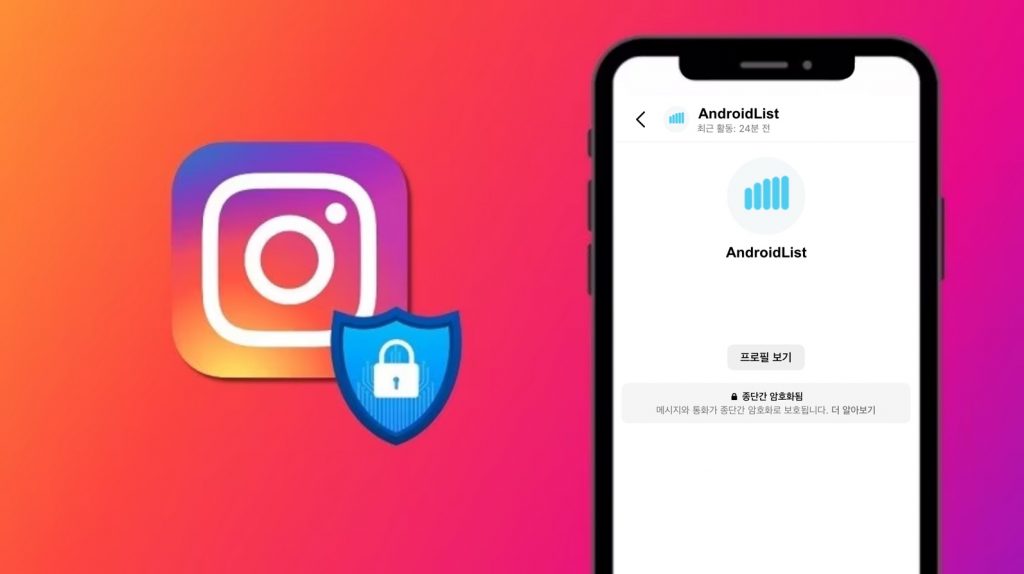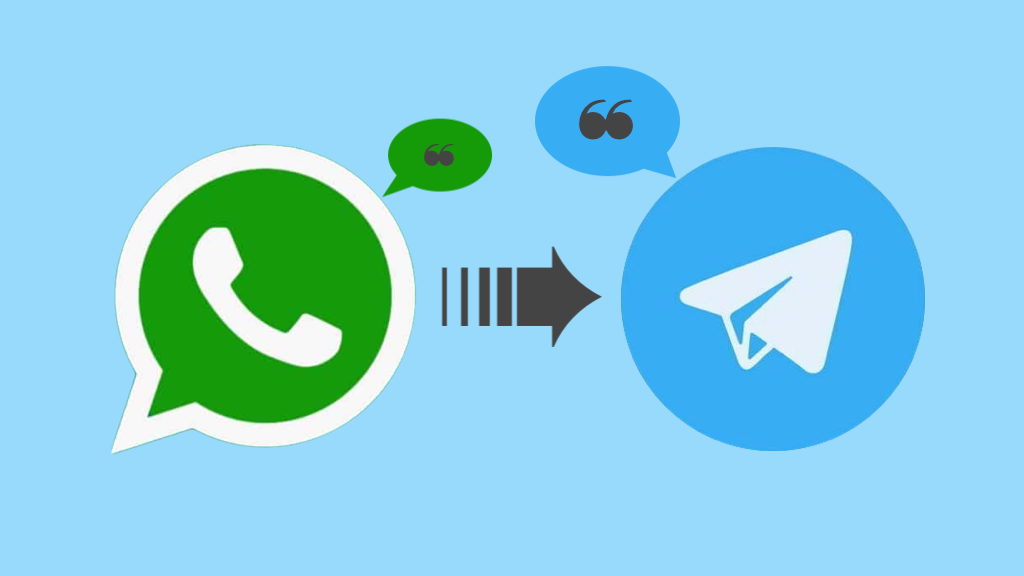[WhatsApp] 왓츠앱 커뮤니티 사용 방법 A to Z
왓츠앱은 텍스트 및 음성 메시지, 음성 통화, 영상 통화 등 다양한 기능을 이용할 수 있는 인스턴트 메시징 앱입니다. 국민 메신저 카카오톡처럼 그룹 채팅을 만드는 것도 가능하죠. 그런데 왓츠앱에는 그룹 채팅보다 한 단계 더 업그레이드된 커뮤니케이션 기능이 있습니다!
그동안 왓츠앱을 이용하며 개인 대화나 그룹 채팅을 통해 여러 사람과 소통하는 것이 부족하다고 느꼈다면 주목해 주세요! 한 플랫폼 내에서 여러 그룹을 관리할 수 있는 ‘왓츠앱 커뮤니티’를 사용하면 복수의 그룹을 연결하고, 분류하여 더욱 원활한 커뮤니케이션이 가능합니다.
❚ 왓츠앱 커뮤니티란?
왓츠앱 그룹(채팅)은 직장 동료 모임, 친구 모임, 가족 또는 취미 활동과 같은 다양한 주제로 사용자들이 그룹을 형성하도록 합니다. 이 여러 개의 그룹을 다시 하나로 연결하는 것이 바로 왓츠앱 커뮤니티입니다! 즉, 여러 그룹 목록을 무작위로 방치하고 개별적으로 관리하는 것이 번거로웠다면, 왓츠앱 커뮤니티를 통해 공통점이 있는 그룹을 구성하고 한 곳에서 수월하게 관리할 수 있습니다.
❚ 그룹 채팅 vs. 커뮤니티
왓츠앱 그룹으로 친구, 가족 또는 동료와 한 곳에서 커뮤니케이션할 수 있는데요. 이때, 사용자가 보낸 메시지 또는 파일은 그룹의 나머지 사용자들이 수신하게 됩니다.
➤ 연관 콘텐츠: 왓츠앱 그룹 채팅에서 내 전화번호를 숨기려면?
커뮤니티는 이러한 그룹에서 수행할 수 있는 작업의 연장선으로 생각하면 됩니다. 즉, 커뮤니티 내에서 여러 그룹을 호스팅하고, 관리할 수 있습니다. 커뮤니티를 사용하면 다음과 같은 이점이 있습니다.
- 커뮤니티는 모든 그룹의 공통 그룹을 구성합니다. 따라서 동일한 메시지를 각 그룹에 개별적으로 전송할 필요가 없어 간편합니다.
- 새로운 멤버를 각 그룹에 개별적으로 추가하는 대신 커뮤니티에 초대할 수 있습니다.
- 각 그룹의 구성원은 다른 그룹의 신규 구성원을 확인하거나, 가입을 요청할 수 있습니다.
❚ 왓츠앱 커뮤니티 만드는 방법
- 왓츠앱을 열어 실행합니다.
- 화면 하단의 바에서 [ 커뮤니티 ] 아이콘을 누릅니다.
- [ 커뮤니티 시작하기 ]를 탭 하세요.
- 이름과 설명을 지정합니다. 사진 또는 원하는 이미지를 추가할 수도 있습니다.
- 커뮤니티를 만들 때 커뮤니티에 포함될 그룹을 기존 목록에서 선택하거나, 아예 처음부터 생성할 수 있습니다.
❚ 왓츠앱 커뮤니티 가입 방법
기본적으로 관리자가 커뮤니티를 만들고 사용자가 이미 속해 있는 그룹을 추가하면 왓츠앱 커뮤니티 탭에서 사용자가 커뮤니티의 일부라는 알림이 자동으로 전송됩니다. 하지만 그밖에 다음과 같은 경우가 있는데요.
- 왓츠앱 커뮤니티에 아직 가입하지 않은 경우: 관리자가 누구인지 알아보고 해당 담당자에게 연락하세요. 그러나 왓츠앱에서는 자신이 속해 있지 않은 커뮤니티를 검색하거나, 해당 커뮤니티에 대한 정보를 얻을 수는 없기 때문에 다른 방법을 통해 검색해야 합니다.
- 이미 왓츠앱 커뮤니티에 가입된 경우: 커뮤니티에 가입하면 동일한 커뮤니티 내의 다른 왓츠앱 그룹에 가입하도록 요청할 수 있습니다. 그룹이 모두에게 오픈된 경우에는 [ 그룹 참여 ] 옵션이 표시됩니다. 개인 그룹인 경우 [ 참여 요청 ] 옵션이 표시됩니다.
❚ 왓츠앱 커뮤니티 가입 탈퇴하기
커뮤니티를 떠나는 방법도 쉽습니다. 더 이상 커뮤니티의 구성원으로 활동하고 싶지 않은 경우 다음의 간단한 프로세스에 따라 탈퇴할 수 있습니다.
- 커뮤니티 정보 페이지로 이동합니다.
- [ 커뮤니티 나가기 ]를 누른 후 [ 나가기 ]를 다시 누르면 완료됩니다.
*만약, 특정 그룹을 탈퇴하려고 한다면 해당 그룹을 입력하고 그룹 제목을 누른 다음, [ 그룹 나가기 ] 아이콘을 선택하고 [ 나가기 ]를 다시 확인합니다.
➤ 연관 콘텐츠: 아무도 모르게 왓츠앱 그룹 채팅방 나가는 방법

WhatsApp Messenger
왓츠앱 메신저는 네트워크를 이용해 무료로 전 세계 사람들과 소통할 수 있는 커뮤니케이션 앱입니다. 연락처, 메시지, 동영상, 이미지 및 음성 메모도 주고받을 수 있어요.


![[WhatsApp 커뮤니티 신기능] 왓츠앱 이벤트 생성 및 관리하는 방법 함께 알아봐요!](https://media-blog.cdnandroid.com/wp-content/uploads/sites/10/2024/06/24095658/%E1%84%8B%E1%85%AA%E1%86%BA%E1%84%8E%E1%85%B3%E1%84%8B%E1%85%A2%E1%86%B8-%E1%84%8B%E1%85%B5%E1%84%87%E1%85%A6%E1%86%AB%E1%84%90%E1%85%B3-%E1%84%89%E1%85%A2%E1%86%BC%E1%84%89%E1%85%A5%E1%86%BC-%E1%84%86%E1%85%B5%E1%86%BE-%E1%84%80%E1%85%AA%E1%86%AB%E1%84%85%E1%85%B5%E1%84%92%E1%85%A1%E1%84%82%E1%85%B3%E1%86%AB-%E1%84%87%E1%85%A1%E1%86%BC%E1%84%87%E1%85%A5%E1%86%B8-1024x576.jpg)
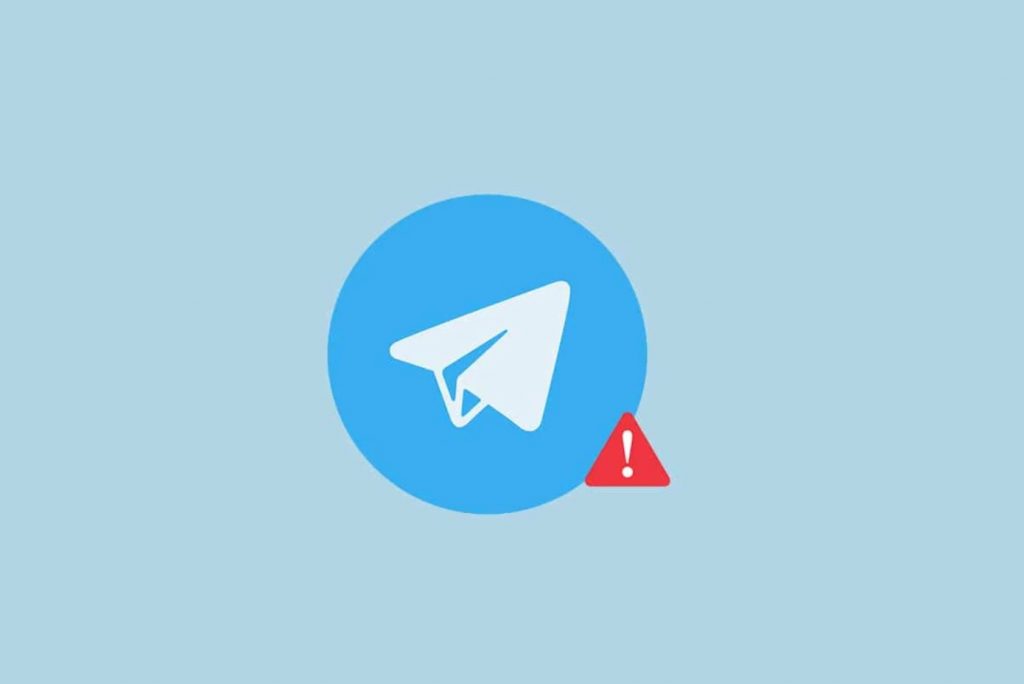
![[WhatsApp 꿀팁] 여러 명에게 왓츠앱 메시지 보내는 방법 4가지](https://media-blog.cdnandroid.com/wp-content/uploads/sites/10/2024/03/19091424/%E1%84%8B%E1%85%A7%E1%84%85%E1%85%A5-%E1%84%86%E1%85%A7%E1%86%BC%E1%84%8B%E1%85%A6%E1%84%80%E1%85%A6-%E1%84%8B%E1%85%AA%E1%86%BA%E1%84%8E%E1%85%B3%E1%84%8B%E1%85%A2%E1%86%B8-%E1%84%86%E1%85%A6%E1%84%89%E1%85%B5%E1%84%8C%E1%85%B5-%E1%84%87%E1%85%A9%E1%84%82%E1%85%A2%E1%84%82%E1%85%B3%E1%86%AB-%E1%84%87%E1%85%A1%E1%86%BC%E1%84%87%E1%85%A5%E1%86%B8-4%E1%84%80%E1%85%A1%E1%84%8C%E1%85%B5-1024x455.jpeg)